
WooCommerce es una poderosa plataforma de comercio electrónico que puede lograr mucho por sí sola. Sin embargo, la mayoría de las empresas se beneficiarán de un software de contabilidad independiente (como QuickBooks ) para realizar un mejor seguimiento de todos los canales de ingresos y gastos. Desafortunadamente, la actualización manual de QuickBooks puede ser un proceso lento y propenso a errores.
Afortunadamente, existen integraciones que pueden sincronizar automáticamente sus datos de WooCommerce con este software de contabilidad, lo que garantiza la precisión y le ahorra un tiempo valioso (y cordura). En este artículo, lo guiaremos exactamente sobre cómo usar WooCommerce y QuickBooks juntos.
¡Empecemos!
WooCommerce y QuickBooks son potentes soluciones de software para su empresa. WooCommerce le permite configurar rápida y fácilmente una tienda en línea para vender todo tipo de productos y servicios, mientras que QuickBooks puede ayudarlo a realizar un seguimiento de sus finanzas y mantenerse al tanto de su crecimiento.
Sin embargo, mantener sus libros manualmente puede ser una tarea ardua, incluso con un software de facturación robusto. Esto es particularmente cierto cuando se trata de una gran cantidad de inventario entrante y pedidos salientes, como lo hace con una tienda WooCommerce.
Por supuesto, dado que estamos hablando de WordPress, hay complementos disponibles que pueden ayudar a facilitar este proceso al sincronizar automáticamente las dos plataformas. Esto puede ahorrar una gran cantidad de tiempo que es mejor invertir en tareas más impactantes que en la contabilidad. Además, dado que sus datos siempre serán los mismos en ambas plataformas, la sincronización puede reducir la confusión potencial y los errores costosos debido a la información ingresada incorrectamente.
Los complementos para sincronizar WooCommerce y QuickBooks se dividen en dos categorías básicas: sincronización unidireccional y sincronización bidireccional. Los complementos unidireccionales solo copian sus datos de WooCommerce a QuickBooks, esencialmente creando un recibo para cada transacción en el último programa. Esto es útil, pero probablemente no es lo que buscas.
La sincronización bidireccional, por otro lado, transfiere cualquier cambio en una de las plataformas a la otra. Idealmente, esto es lo que desea configurar, ya que le permite mantener los niveles de inventario, las descripciones de productos, los detalles de impuestos, la información del cliente y más idénticos tanto en su tienda como en el software de contabilidad. La sincronización bidireccional es donde realmente verá el poder y la conveniencia que ofrece la integración de este complemento.
Complementos de WordPress para sincronizar WooCommerce y QuickBooks
Como mencionamos anteriormente, hay una serie de complementos e integraciones disponibles para sincronizar estas dos plataformas. Tres de las opciones más populares son WooCommerce Sync para QuickBooks , WooCommerce QuickBooks Connector y Zapier . Echemos un vistazo a lo que cada uno tiene para ofrecer.
Sincronización de WooCommerce para QuickBooks
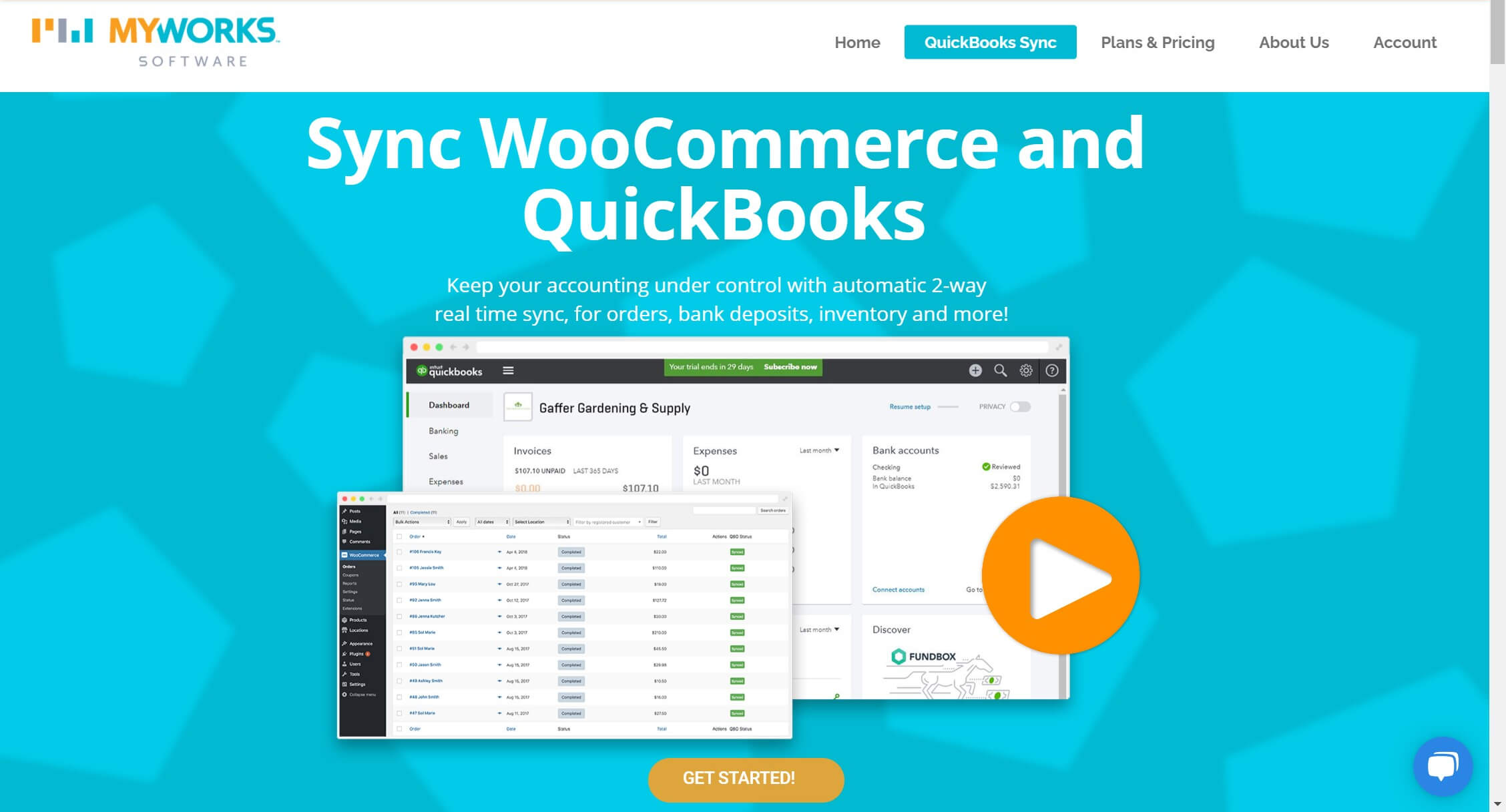
WooCommerce Sync for QuickBooks es un poderoso complemento que hace una cosa y lo hace muy bien: sincroniza tus datos automáticamente entre las dos plataformas. Esta solución ofrece un gran equilibrio de características, facilidad de uso, soporte y precio.
Características clave:
- Ofrece una poderosa sincronización bidireccional entre WooCommerce y QuickBooks
- Admite todas las versiones de QuickBooks: en línea, de escritorio y POS
- Proporciona soporte al cliente 24/7
Precio: Gratis, con planes pagos desde $39 por mes
WooCommerce Sync para QuickBooks es para ti si…
…quieres una herramienta enfocada que funcione sin problemas y ofrezca un soporte excelente.
Conector de QuickBooks de WooCommerce
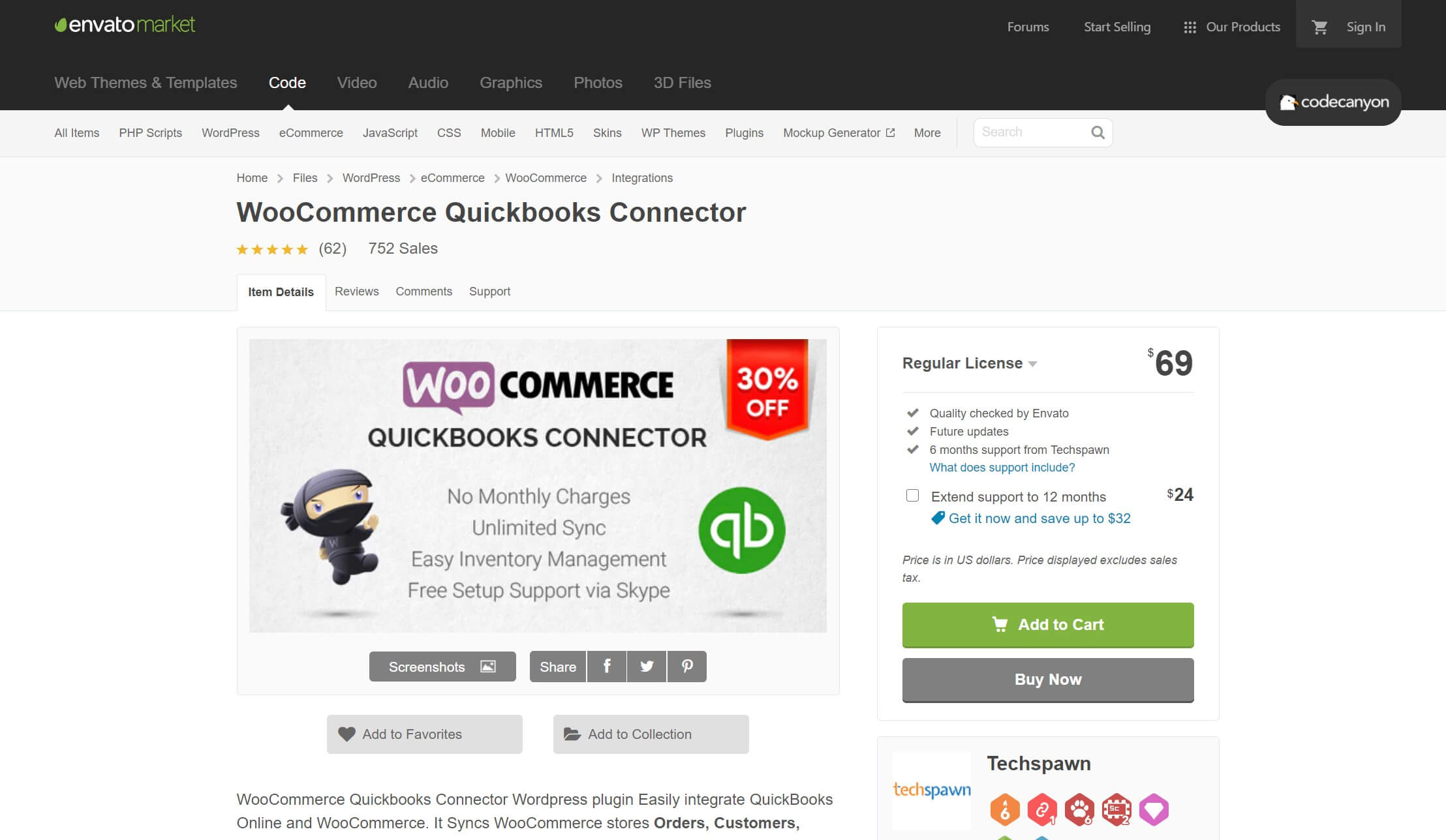
WooCommerce QuickBooks Connector es otra opción con sincronización bidireccional en tiempo real. Este es un complemento altamente calificado con un montón de funciones, disponible a un precio asequible.
Características clave:
- Ofrece precios asequibles
- Incluye disparadores flexibles para sincronización en tiempo real
- Proporciona soporte para múltiples monedas
Precio: $69
El conector QuickBooks de WooCommerce es para ti si…
…está dispuesto a sacrificar algo de pulido y apoyo por un pago único más económico.
Zapier
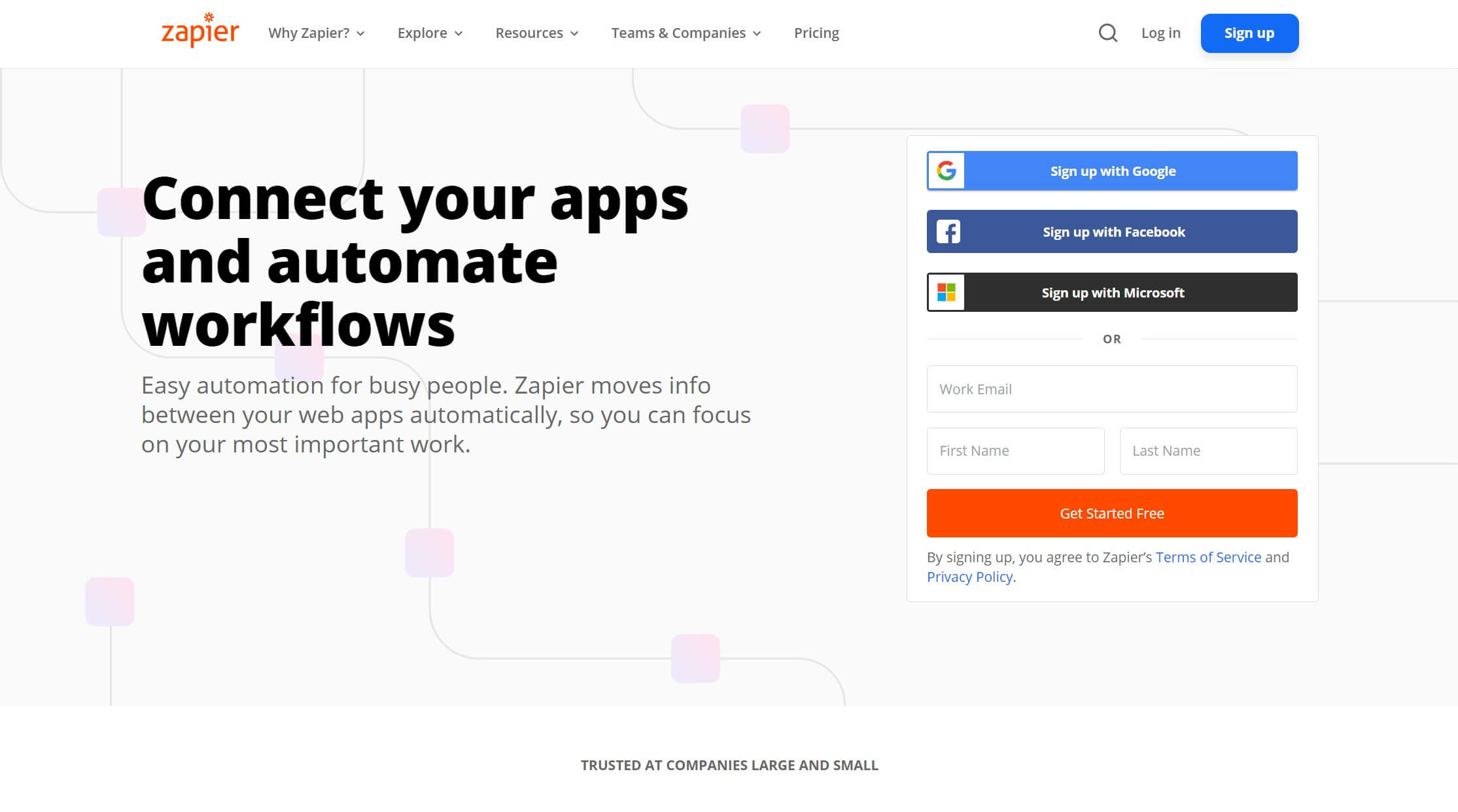
Zapier es una solución extremadamente popular para conectar todo tipo de plataformas en línea, incluidas WooCommerce y QuickBooks. La principal desventaja de Zapier es que solo funciona con QuickBooks Online, por lo que si necesita soporte de escritorio o POS, tendrá que buscar en otro lado.
Características clave:
- Ofrece muchas integraciones: puede sincronizar su tienda WooCommerce con una variedad de otros servicios, no solo QuickBooks
- Proporciona una configuración relativamente simple.
- Está completamente basado en la nube
Precio: comienza en $ 19.99 por mes (la integración de QuickBooks no está disponible en el nivel gratuito)
Zapier es para ti si…
… necesita integrar WooCommerce o QuickBooks con otras plataformas SaaS (como Google Docs y Slack).
Cómo usar WooCommerce y QuickBooks juntos (en 4 pasos)
Configurar la integración entre WooCommerce y QuickBooks es relativamente simple, independientemente de la solución de sincronización que elija. Como ejemplo, le mostraremos cómo usar WooCommerce Sync para QuickBooks, porque creemos que su equilibrio entre características y precio lo convierte en la mejor solución para la mayoría de los usuarios.
Paso 1: instale el complemento WooCommerce Sync para QuickBooks
Lo primero que querrá hacer es obtener el complemento WooCommerce Sync for QuickBooks . Está disponible en el directorio de complementos de WordPress, así que diríjase a su panel de control de WordPress, vaya a Complementos > Agregar nuevo y busque «Sincronización de WooCommerce para QuickBooks»:
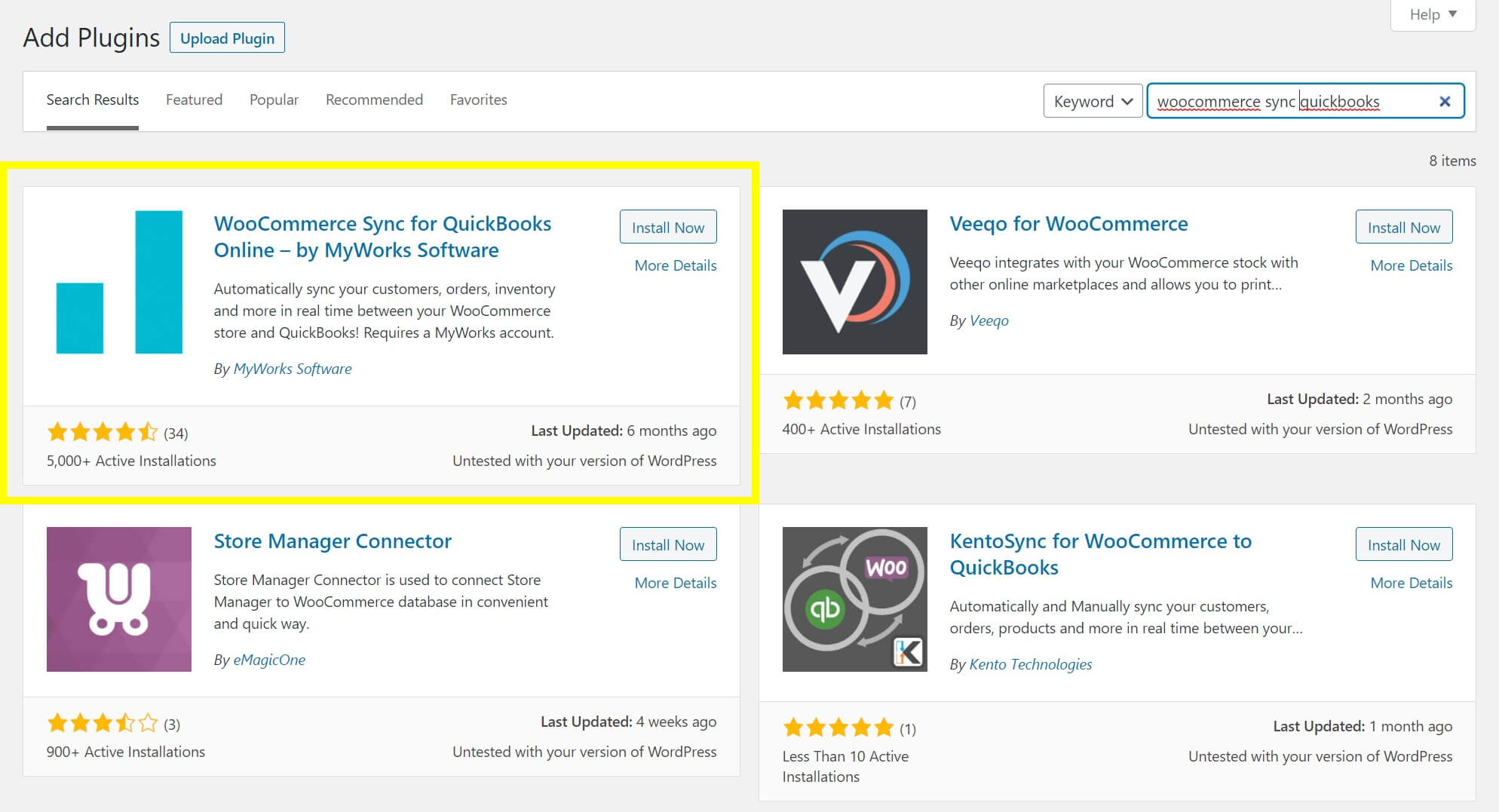
Instale y active el complemento, luego diríjase al siguiente paso. Tenga en cuenta que esta versión del complemento es para QuickBooks Online. Si está utilizando la versión de escritorio o POS, deberá obtener un complemento específico para esas plataformas del sitio web del proveedor .
Paso 2: Cree una cuenta de MyWorks
Con el complemento activado, el siguiente paso es crear una cuenta con MyWorks. Vaya a MyWorks Sync > Conexión en el menú principal de WordPress:
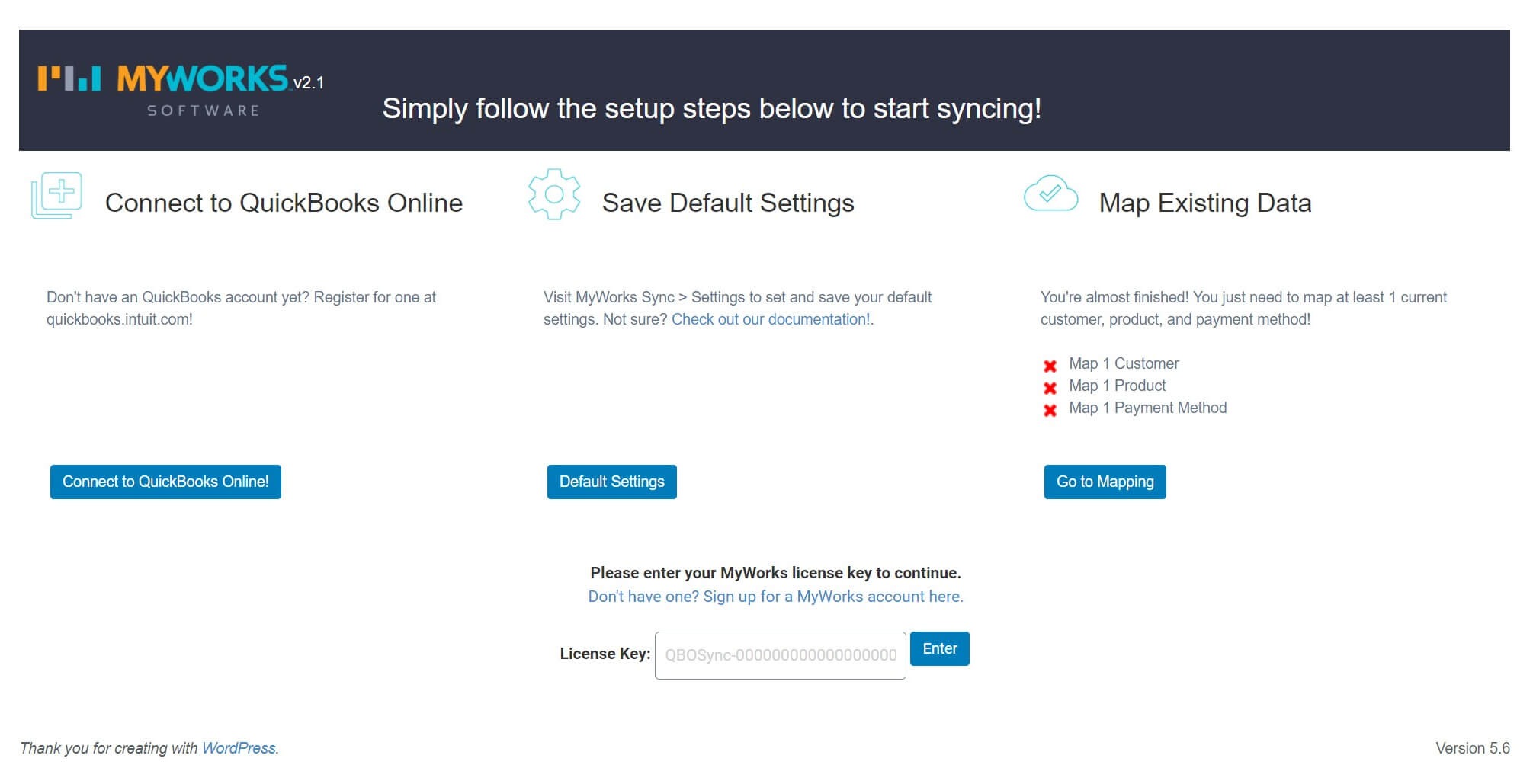
En la parte inferior de la página, haga clic en el enlace que se encuentra arriba del campo Clave de licencia :
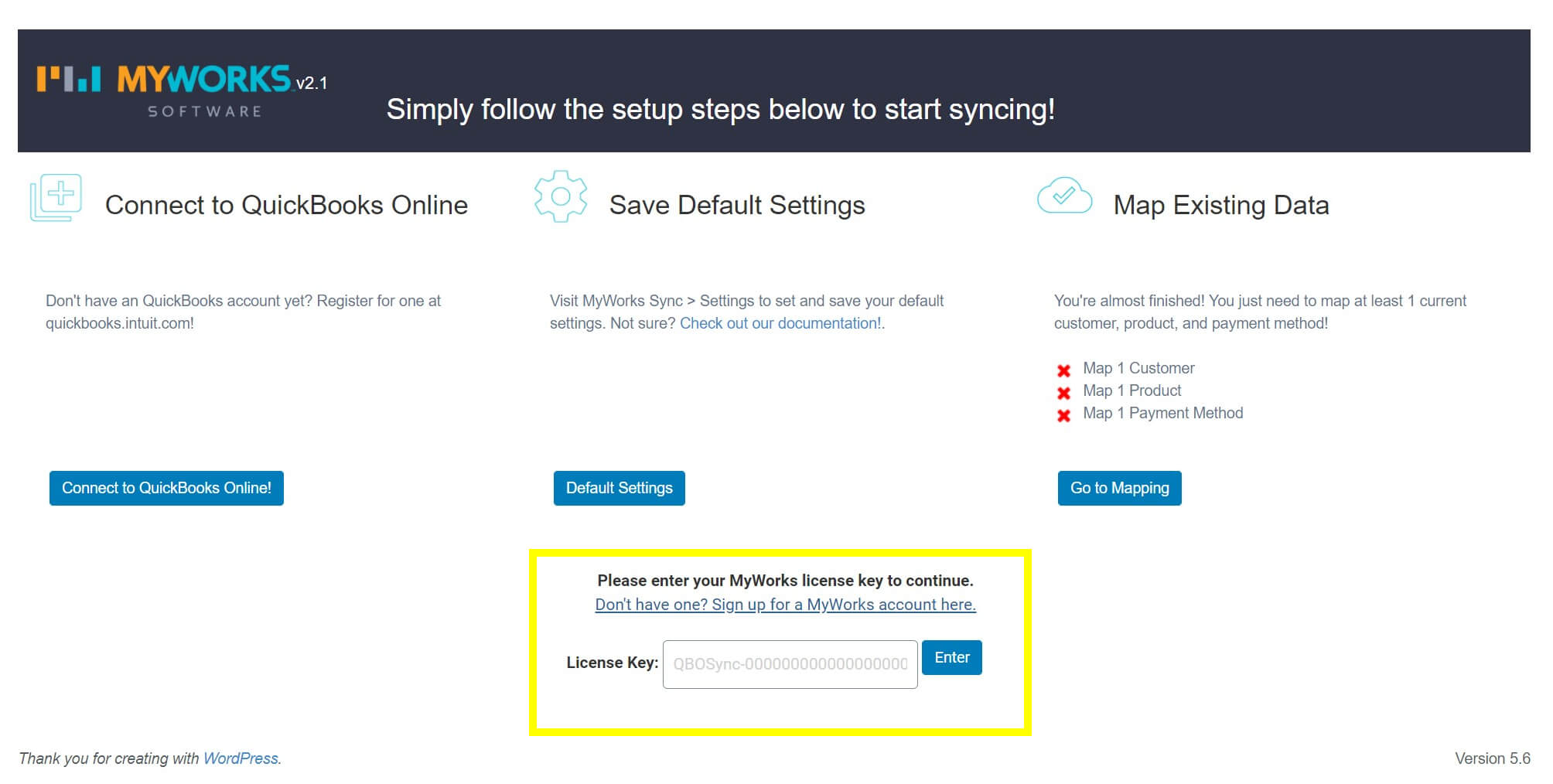
Esto lo llevará a la página de selección de planes en el sitio de MyWorks. Elija la opción que mejor se adapte a sus necesidades, haga clic en Comenzar y siga las instrucciones presentadas. Después de ingresar una o dos pantallas de información, se lo dirigirá al panel de control de MyWorks y se le presentará su clave de licencia.
Haga clic en Copiar clave y regrese a la configuración del complemento dentro de WordPress. Pegue la clave en el campo Clave de licencia y haga clic en Entrar para activar su cuenta.
Paso 3: configure sus ajustes de QuickBooks
Con su licencia de MyWorks activada, deberá conectar su cuenta de QuickBooks al complemento. Hay un poco de saltos de ida y vuelta entre los paneles de MyWorks y WordPress involucrados.
Desde el tablero de MyWorks, haga clic en el botón Conectar a QuickBooks y siga las indicaciones:
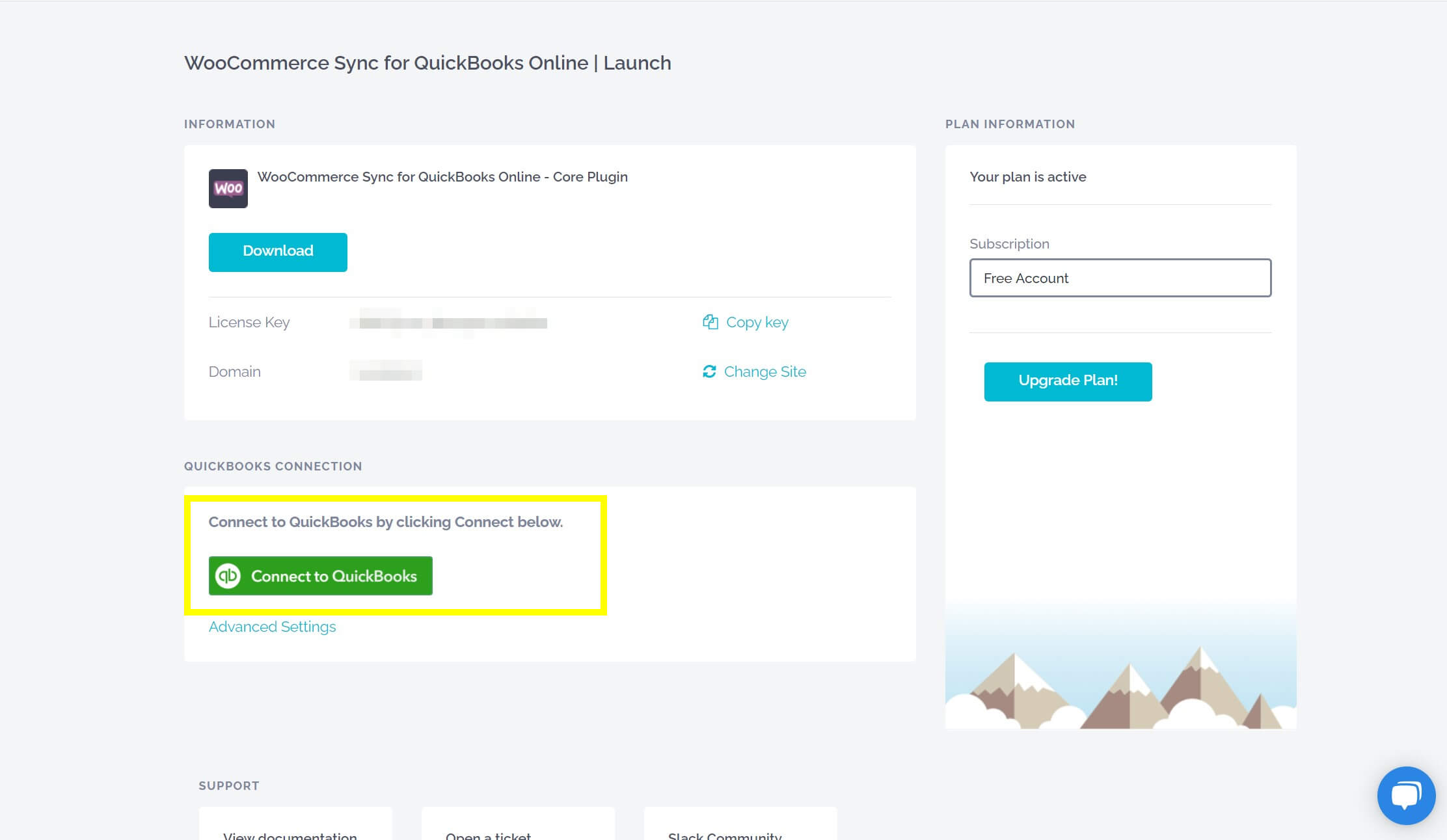
Una vez hecho esto, regrese al panel de control de WordPress y seleccione Conectarse a QuickBooks Online. allí para completar el proceso:
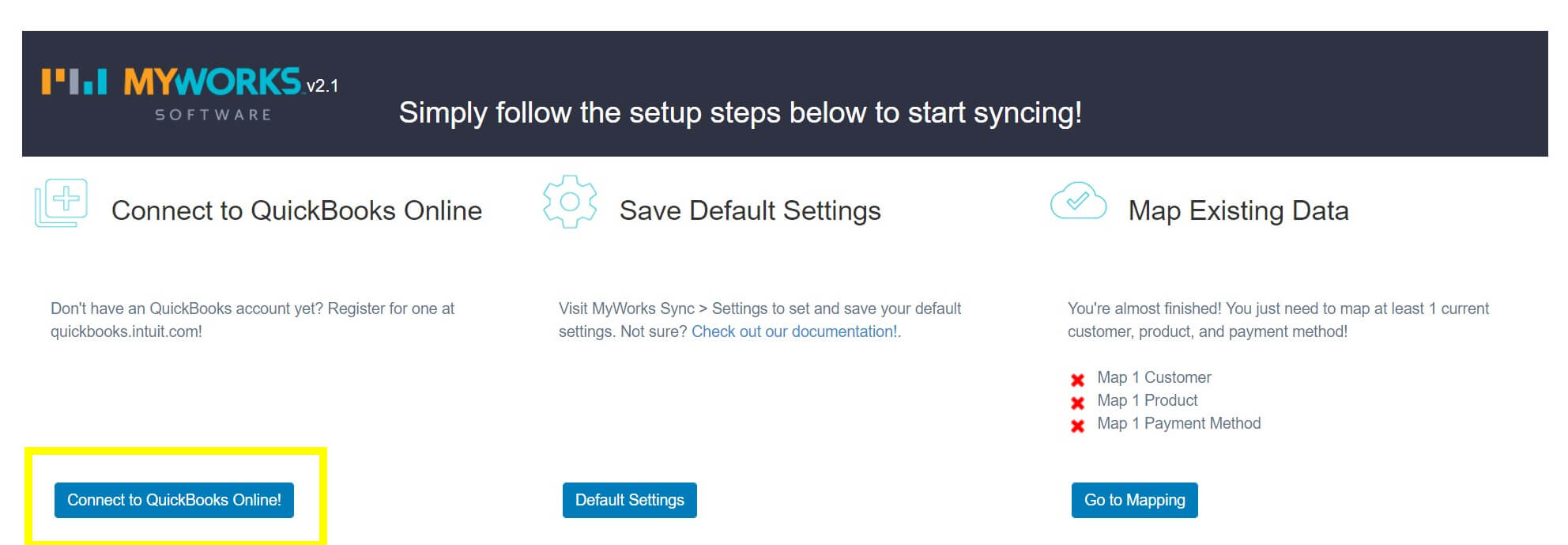
En este punto, ha conectado sus cuentas. A continuación, haga clic en Configuración predeterminada para configurar sus opciones básicas de sincronización:
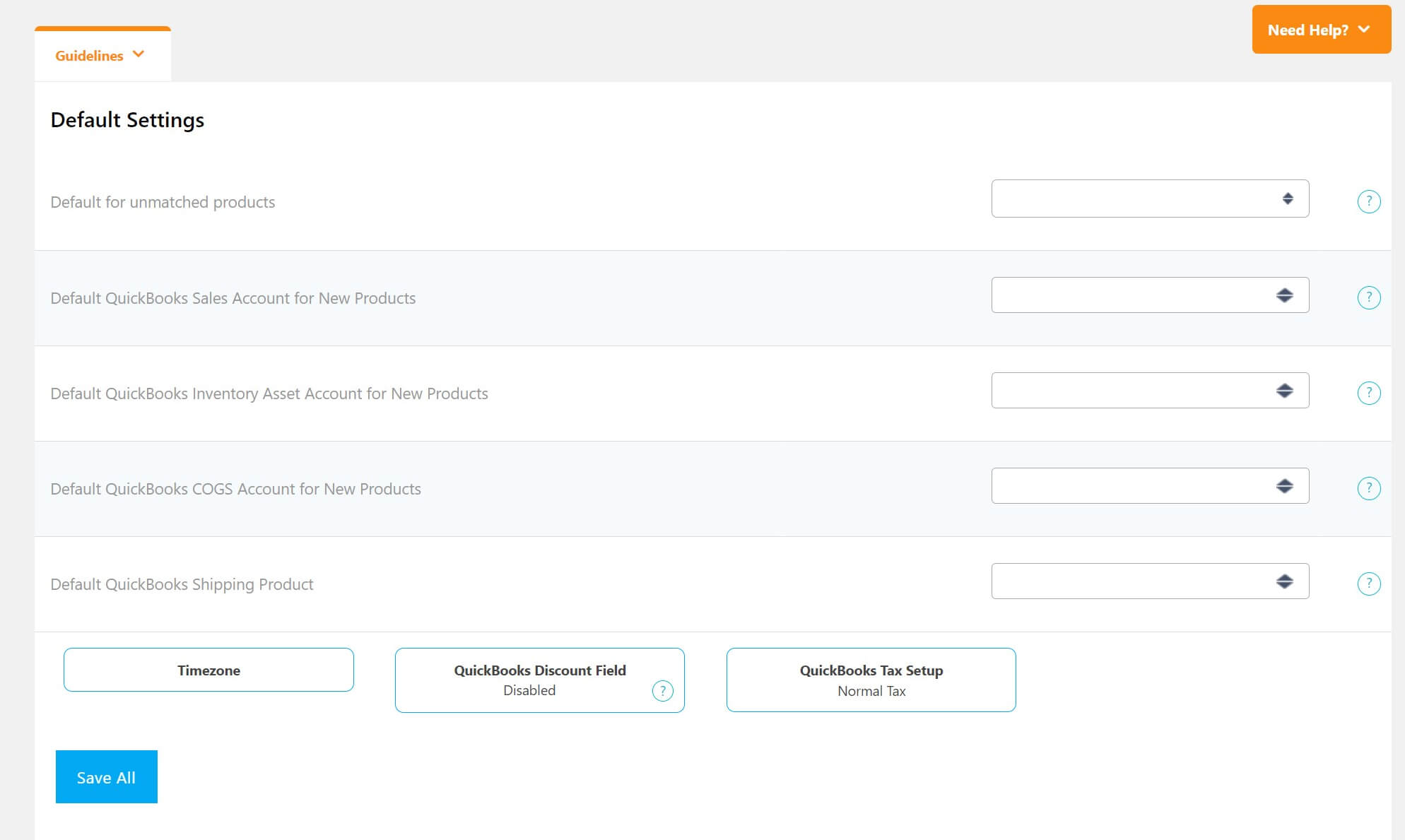
Elija la configuración deseada de cada menú desplegable y haga clic en Guardar todo . MyWorks proporciona documentación útil si necesita más información sobre cualquiera de estos campos.
Finalmente, deberá asignar sus clientes, productos y métodos de pago de WooCommerce a sus equivalentes de QuickBooks. Navegue a MyWorks Sync > Mapa en su tablero de WordPress. Verá una lista de sus datos de WooCommerce, con un menú desplegable para configurar el equivalente de QuickBooks.
Configúrelos como desee y haga clic en Guardar . También hay una práctica función de ‘automapa’. Nuevamente, puede consultar los tutoriales de MyWorks sobre mapeo si necesita ayuda adicional con esta configuración.
Paso 4: sincroniza tus datos antiguos
En este punto, WooCommerce y QuickBooks comenzarán a sincronizar cualquier dato nuevo que ingrese. Para sincronizar también sus datos históricos, deberá usar la función Push del complemento . Simplemente diríjase a MyWorks Sync > Push , seleccione los clientes que desea sincronizar de la lista y haga clic en Push Selected Clients.
Repita este proceso para Pedidos, Productos, Pagos y otros datos relevantes. Una vez que haya terminado de enviar sus datos históricos, ¡ya está todo listo!
Conclusión
Si le resulta una tarea ardua mantener sus libros actualizados manualmente, no está solo. Si bien esta tarea es esencial, también es una gran pérdida de tiempo que lo aleja de un trabajo más valioso. Afortunadamente, WordPress y WooCommerce son altamente extensibles y existen integraciones para automatizar este proceso clave.
Para comenzar a sincronizar sus datos de WooCommerce y QuickBooks, siga estos cuatro sencillos pasos:
- Instale el complemento WooCommerce Sync para QuickBooks . Este complemento ofrece un excelente equilibrio entre características y costo.
- Cree una cuenta y elija un plan; incluso hay un nivel gratuito disponible.
- Configure sus ajustes para asegurarse de que todo lo que necesita esté sincronizado correctamente.
- Sincroniza tus datos históricos con QuickBooks. Los nuevos datos se sincronizan automáticamente.
¿Tiene alguna pregunta sobre esta integración de WooCommerce y QuickBooks? ¡Háganos saber en la sección de comentarios!
Imagen destacada de Pretty Vectors / shutterstock.com.